PS使用技巧之如何为图片添加光影效果
来源:网络收集 点击: 时间:2024-05-06【导读】:
PS使用技巧之如何为图片添加光影效果品牌型号:联想E480系统版本:window10软件版本:PS11.0.1.11方法/步骤1/6分步阅读 2/6
2/6 3/6
3/6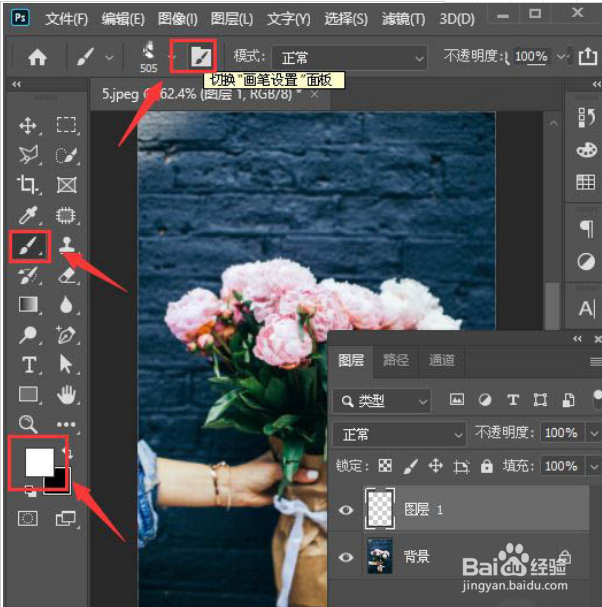 4/6
4/6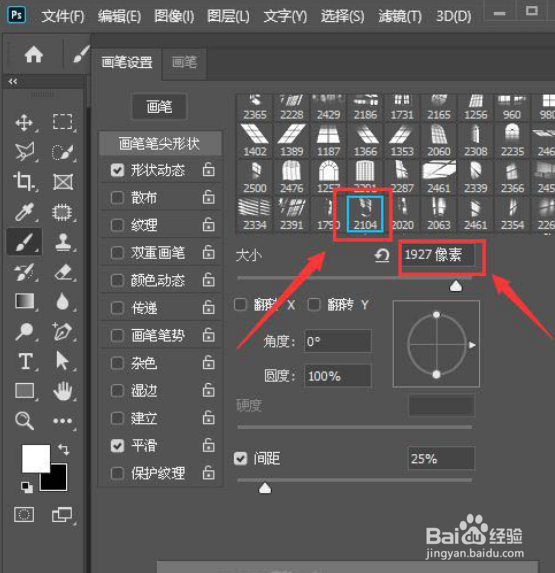 5/6
5/6 6/6
6/6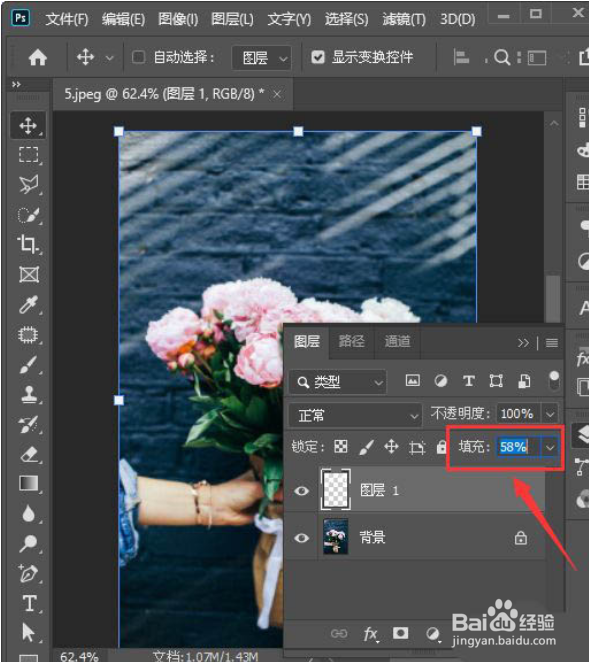
用ps打开一张需要添加光影效果的图片,如图所示。
 2/6
2/6在背景图层上面,新建一个空白图层,如图所示。
 3/6
3/6把前景色设置为白色,点击【画笔工具】,在上方切换“画笔设置”面板,如图所示。
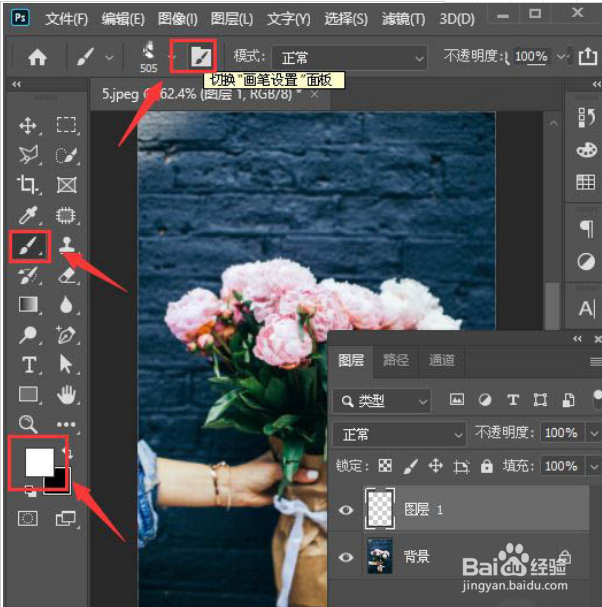 4/6
4/6在画笔设置里面选择自己喜欢的光影笔刷,大小调整为【1927像素】,如图所示。
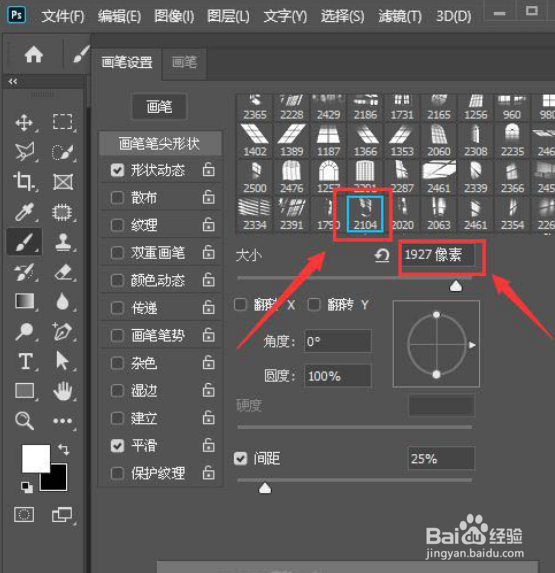 5/6
5/6设置好光影笔刷的大小之后,选中空白的图层单击鼠标光影效果就出来了,如图所示。
 6/6
6/6把图层1的填充调整为58%就完成了。
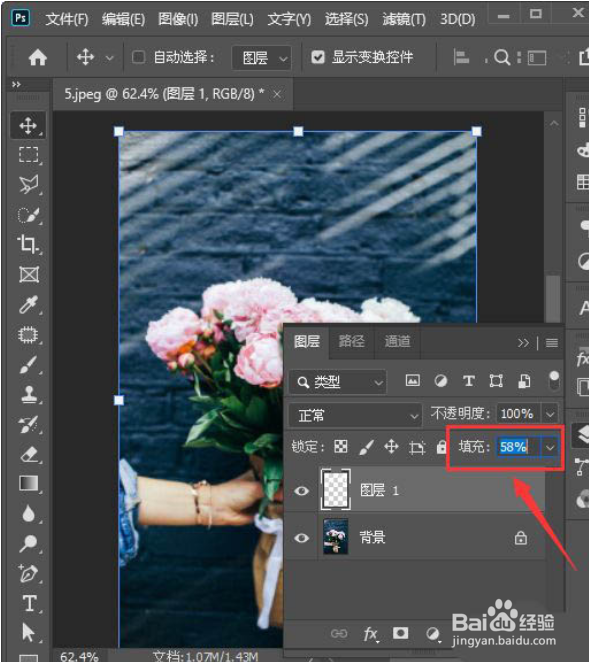
版权声明:
1、本文系转载,版权归原作者所有,旨在传递信息,不代表看本站的观点和立场。
2、本站仅提供信息发布平台,不承担相关法律责任。
3、若侵犯您的版权或隐私,请联系本站管理员删除。
4、文章链接:http://www.1haoku.cn/art_689436.html
上一篇:cad怎么把图形缩小
下一篇:星露谷物语姜岛宝石鸟位置攻略
 订阅
订阅